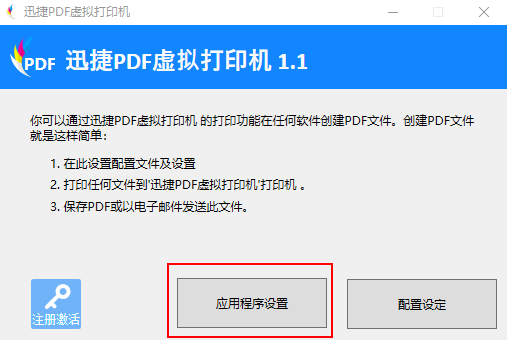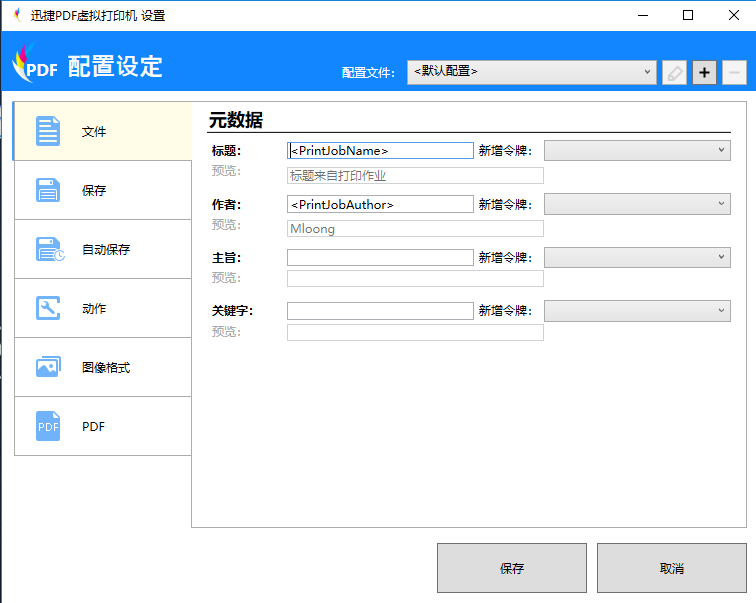迅捷PDF虚拟打印机图文教程
发布时间: 2018-09-27 17:04 星期四
一、菜单栏
1、注册激活
点击注册激活按钮,可注册成为软件会员。
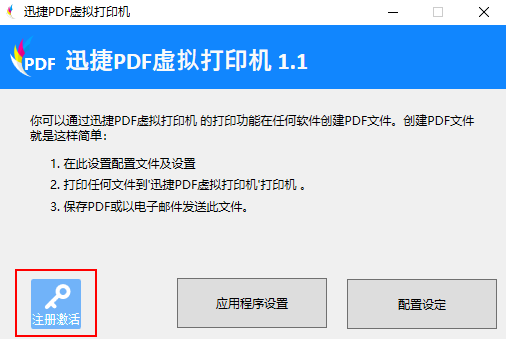
2、应用程序设置
点击应用程序设置按钮,可对打印机进行基础设置。
3、配置设定
点击配置设定按钮,可设置保存的文件格式、动作、图像格式等。
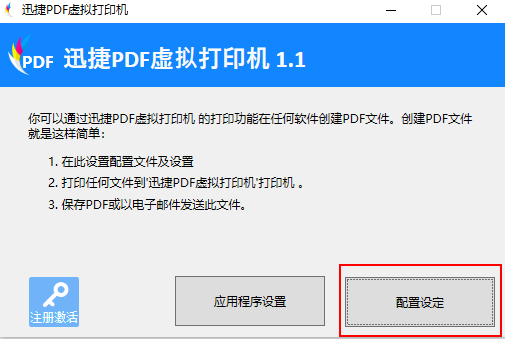
二、主界面
1、应用程序设置
1.1 一般
这里可以对打印机的语言进行设置,并可以将迅捷PDF虚拟打印机设置为默认打印机。
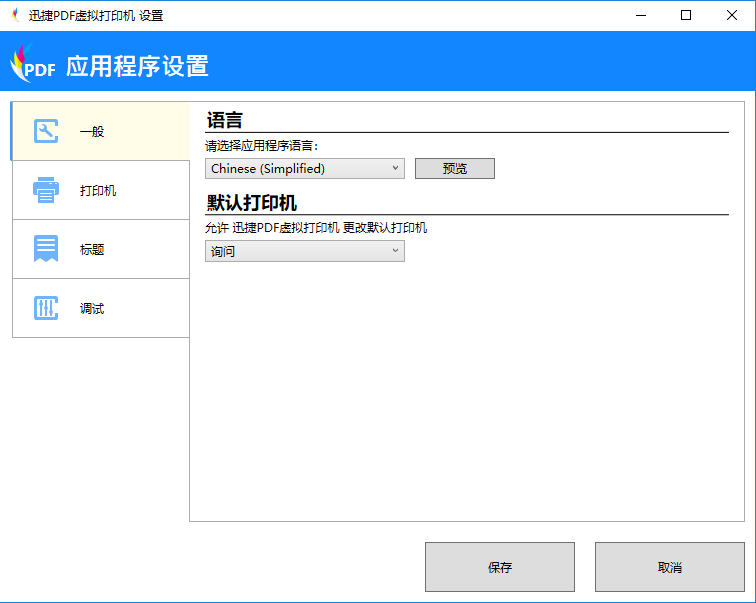
1.2 打印机
这里可以进行「新增打印机」、「重命名打印机」、「删除打印机」等操作。
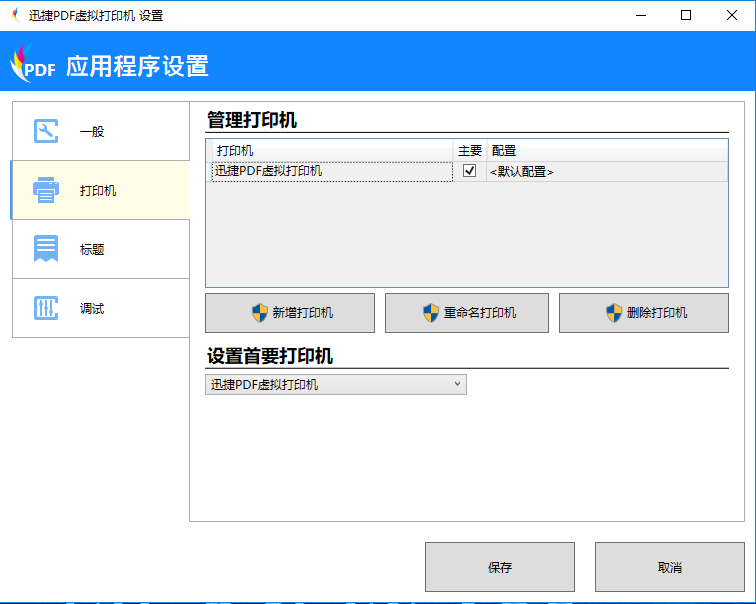
1.3 标题
这里可以对文档的标题进行替换。
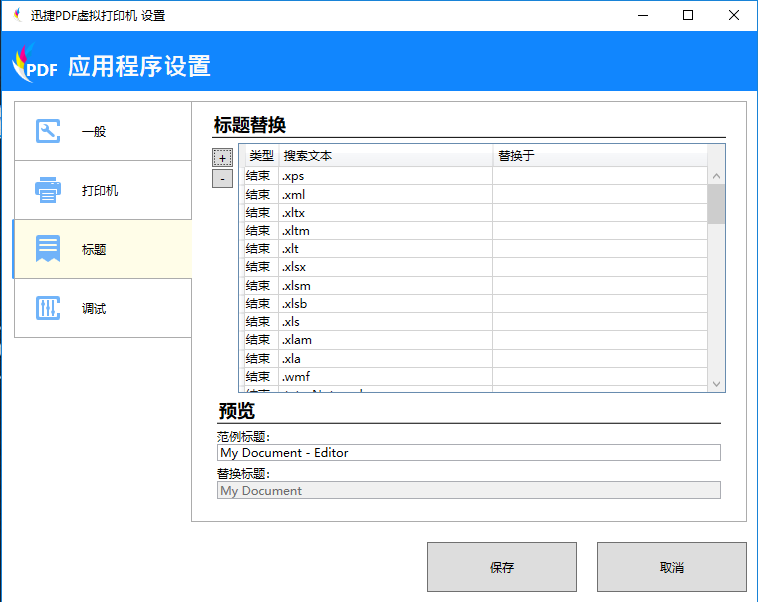
1.4 调试
这里可以对虚拟打印机进行调试。
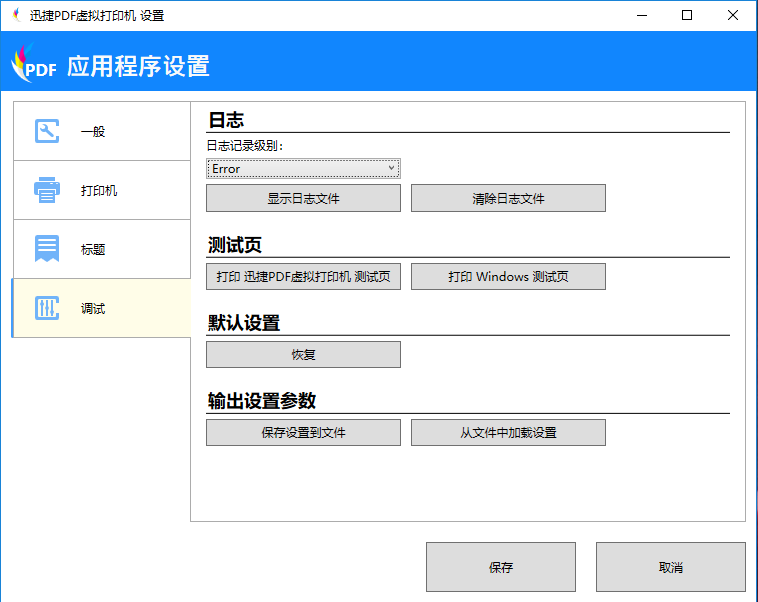
2、配置设定
2.1 文件
这里可以对元数据进行设置。
2.2 保存
这里可以选取默认的文档格式及其他信息的设置。
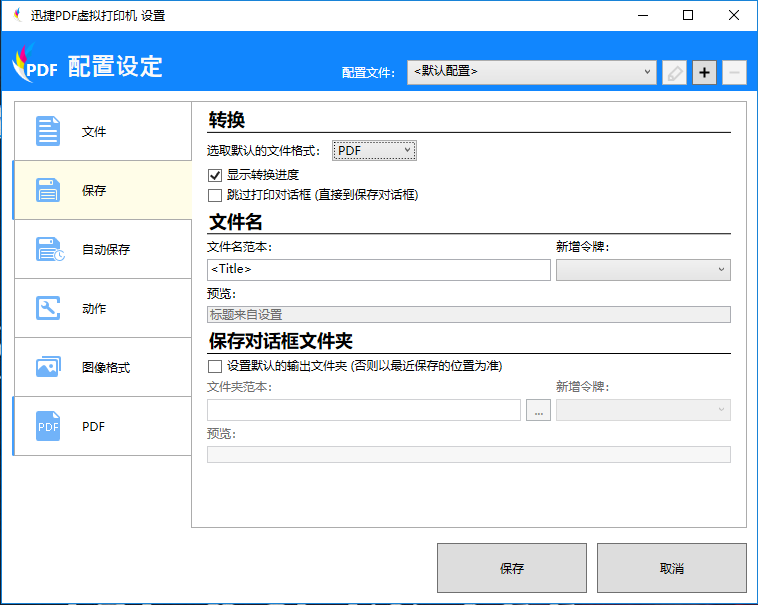
2.3 自动保存
这里可以设置自动保存,启用自动保存后可直接从文件管理器开启「迅捷PDF虚拟打印机」来编辑配置文件,而不必打开打印对话。
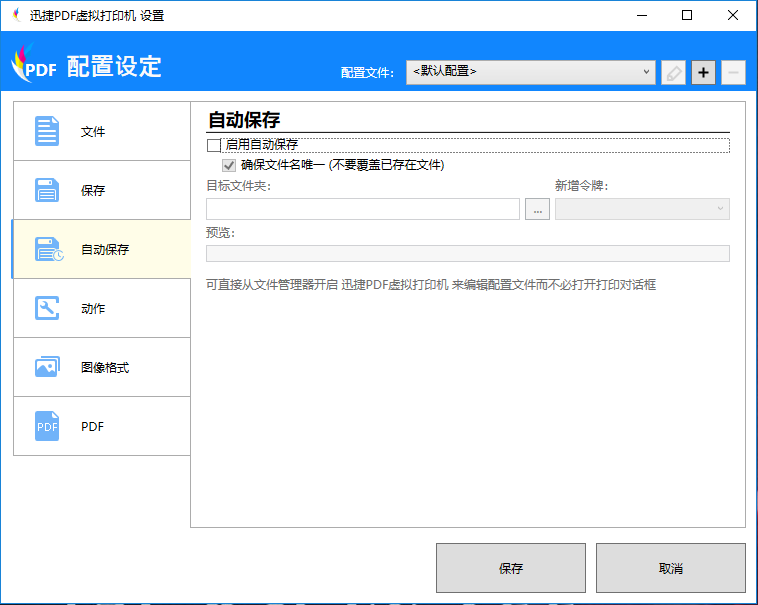
2.4 动作
这里可以对打印的文件「加入背景」、「加入附件」等。
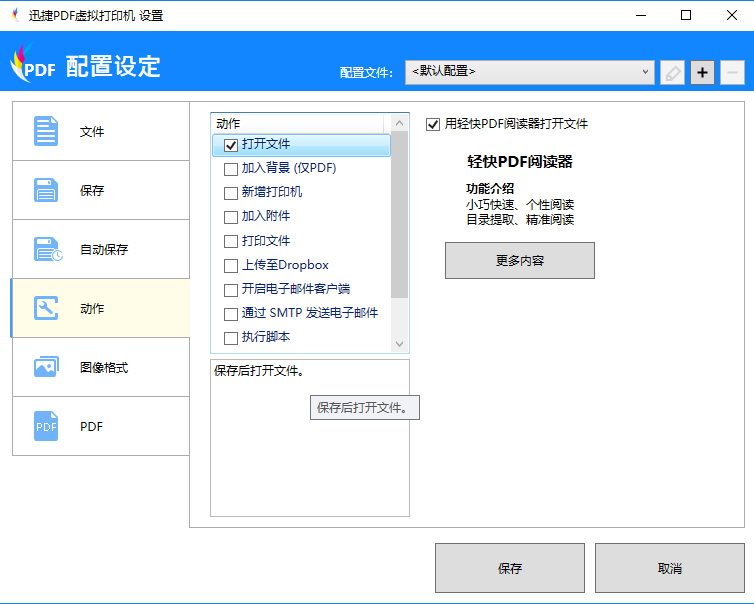
2.5 图像格式
这里可以对图片格式进行设置,包括「PNG设置」、「TIFF设置」。
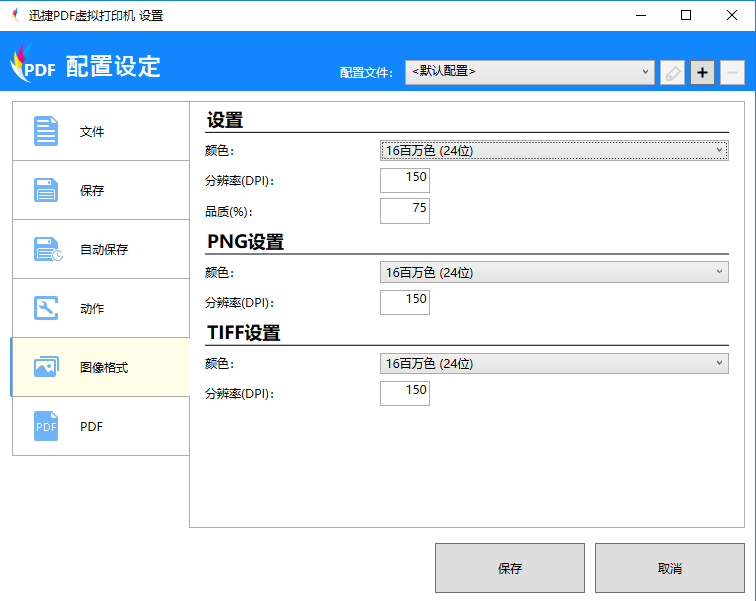
2.6 PDF
这里可以对PDF进行设置,包括「一般」、「安全」、「压缩」、「签名」等。
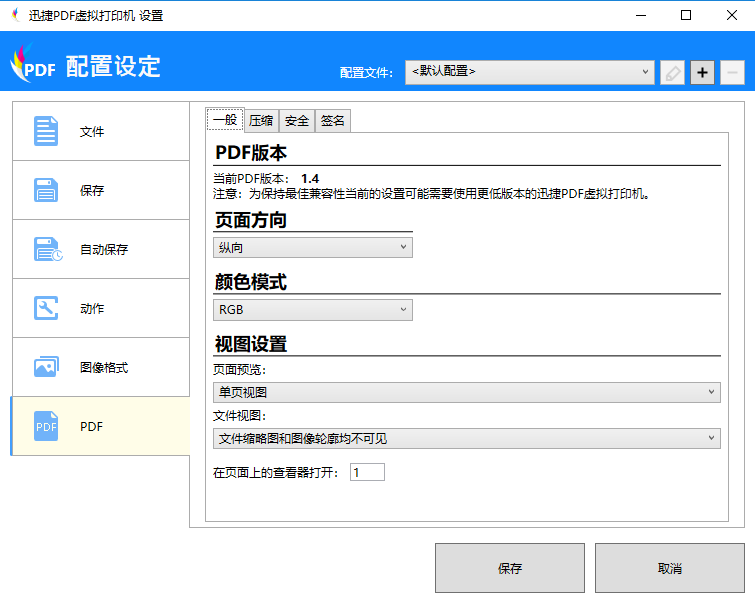
3、使用方法
3.1 保存
在完成设置后,点击保存按钮。
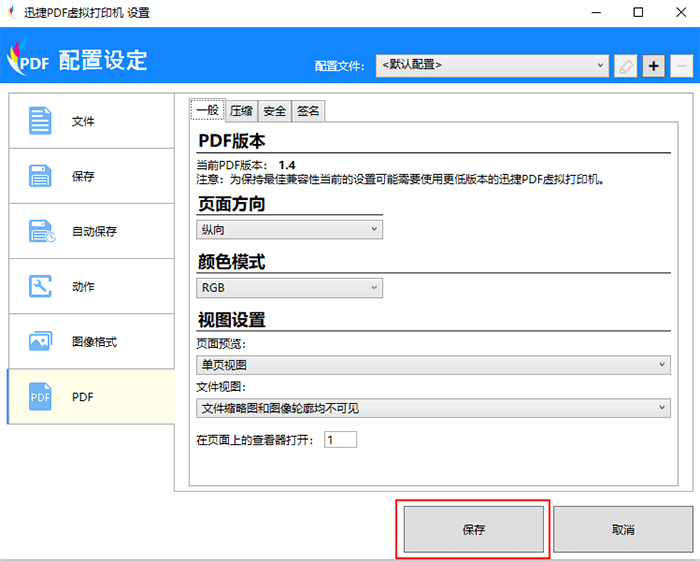
3.2 进行打印
打开要打印的文件,单击「文件」-「打印」,选择打印机为「迅捷PDF虚拟打印机」,并单击「打印」按钮。
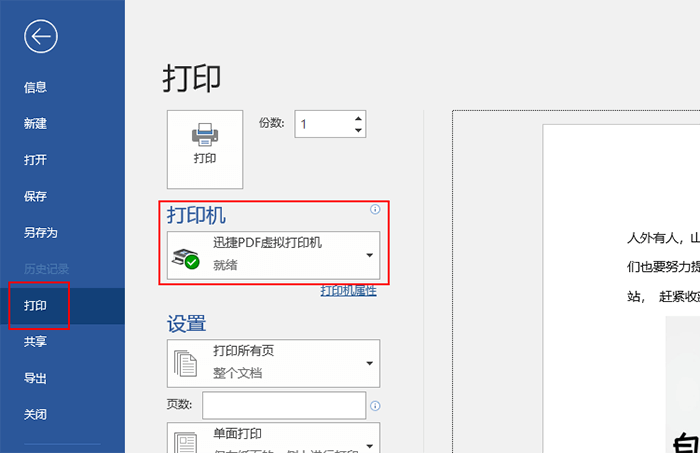
3.3 试用
在弹出的对话框中点击「试用」按钮。
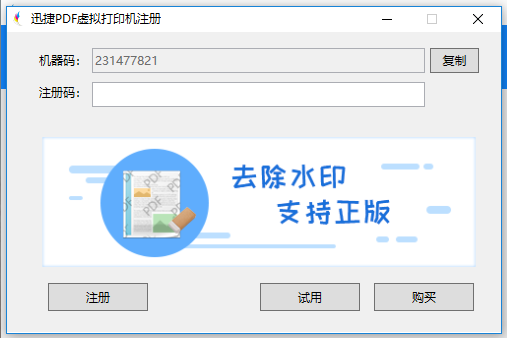
3.4 保存
在弹出的对话框中点击「保存」按钮。
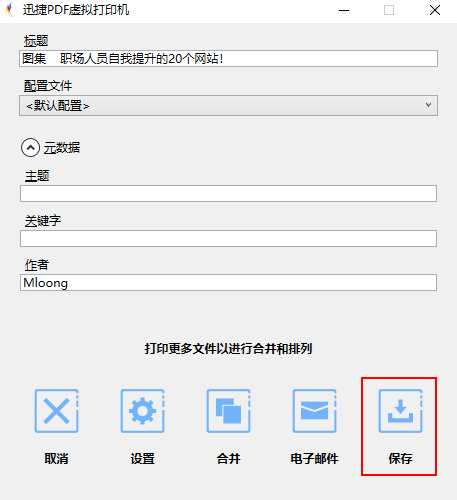
编辑:发布于2018-09-27 17:04 星期四、供稿于,最后更新时间为:2018-10-19 17:57 星期五